Az iPad le lesz tiltva, ha rossz jelszót ad meg egymás után vagy többször. A letiltott eszközt nem tudja feloldani vagy használni anélkül, hogy a tartalmat és a beállításokat törölné a számítógéppel.
Függetlenül attól, hogy elfelejtette a jelszót, vagy valaki más letiltotta iPadjét, az alábbiakban megtudhatja, hogyan javíthatja ki. Ha nem rendelkezik biztonsági másolattal, elmagyaráztuk, hogyan ellenőrizheti, hogy mely adatok vannak már mentve az iCloudba.
Azok, akik segítségre vágynak a fogyatékkal élő iPhone-jukkal kapcsolatban, nézze meg helyette ezt a cikket!
Tartalom
- Összefüggő:
- Hogyan javíthatok meg egy letiltott iPadet?
-
Hogyan lehet visszaállítani a „Csatlakozás az iTuneshoz” feliratú letiltott iPadet
- Javítsa meg letiltott iPadjét a helyreállítási móddal és egy számítógéppel való törléssel
-
Miért van letiltva az iPadem?
- Miért nem használhatom a Face ID-t vagy a Touch ID-t az iPad feloldásához?
-
Hogyan készíthetek biztonsági másolatot a letiltott iPad vagy iPod készülékemről?
- Hogyan ellenőrizhetem, hogy milyen adatok vannak mentve az iCloudba?
-
Mi a teendő, ha nem tudom visszaállítani a letiltott iPademet?
- Kapcsolódó hozzászólások:
Összefüggő:
- Hogyan javítsa ki a letiltott Apple ID-t ma
- iPhone-kód szükséges az iOS frissítése után, javítsa
- Elfelejtette az iPhone/iPad jelszavát? Hogyan állítsuk vissza a jelkódot
- Rossz jelszót írt be, és az iPhone le van tiltva, és azt mondja, hogy csatlakozzon az iTuneshoz?
Hogyan javíthatok meg egy letiltott iPadet?
Ha az iPad le van tiltva, és azt mondja: „Próbáld újra 15 perc múlva”, várja meg az időzítőt, és írja be a jelszót a javításhoz. Az időzítő növekszik minden alkalommal, amikor rossz jelszót ad meg.
Ha az iPad le van tiltva, és a „Csatlakozás az iTuneshoz” üzenetet írja ki, az egyetlen módja annak, hogy kijavíthassa, ha visszaállítja az összes tartalmat és beállítást a Helyreállítási mód használatával. Biztonsági mentés nélkül elveszíti fotóit, videóit, üzeneteit és minden mást az iPadjén.

A letiltott iPad törléséhez macOS Catalina vagy iTunes. Ha nincs számítógépe, kérjen kölcsön egyet, vagy látogasson el a legközelebbi Apple Store-ban segítségért.
Hogyan lehet visszaállítani a „Csatlakozás az iTuneshoz” feliratú letiltott iPadet
- Tartsd a Top gombot és vagy Hangerő gombot az iPad kikapcsolásához.
- Tartsd a itthon gombot vagy a Top gombot, miközben számítógéphez csatlakozik.
- Tartsa lenyomva a gombot, amíg a Helyreállítási mód képernyő jelenik meg.
- A számítógépen válassza ki az iPadet, és kattintson visszaállítás.
- Ha nem rendelkezik biztonsági másolattal, az iPaden lévő összes adat elveszik.
A Finder vagy az iTunes letölti az iPadOS legújabb verzióját. Ha ez 15 percnél tovább tart, kövesse a fenti lépéseket a helyreállítási módba való ismételt belépéshez.

Javítsa meg letiltott iPadjét a helyreállítási móddal és egy számítógéppel való törléssel
Látogatás ez a cikk részletesebb, lépésenkénti útmutatóért
Miért van letiltva az iPadem?
Ha ötször egymás után rossz jelszót ad meg iPadjén, az átmenetileg letiltásra kerül. Ez megvédi adatait, és megakadályozza, hogy az emberek kitalálják a jelszót.

Általában kivárhatja az időzítőt, és újra megpróbálhatja a kódot. De túl sok sikertelen próbálkozás után az iPad véglegesen letiltásra kerül, így gyakorlatilag lehetetlenné teszi, hogy bárki hozzáférjen a rajta lévő adatokhoz. Még te is.
Miért nem használhatom a Face ID-t vagy a Touch ID-t az iPad feloldásához?
Még akkor is, ha iPadje Face ID-t vagy Touch ID-t használ, néha fel kell oldania a jelszó használatával. Ez általában az eszköz újraindítása vagy a szoftver frissítése után történik.
Túl könnyű elfelejteni a jelszót, ha legtöbbször Face ID-t vagy Touch ID-t használ. De ezek a szolgáltatások, miközben hihetetlenül nehéz feltörni önmagukban, biztonságosabbak, ha jelszóval párosítják.
Hogyan készíthetek biztonsági másolatot a letiltott iPad vagy iPod készülékemről?
Letiltott iPaddel nem hozhat létre új biztonsági másolatot.
Más hozzászólások azt állítják továbbra is készíthet biztonsági másolatot olyan számítógépre, amellyel korábban szinkronizálta az eszközt, de ezt nem tudtuk megismételni.
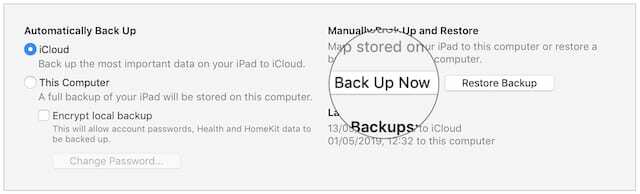
Ha nem kockáztathatja meg az adatok elvesztését iPadjén, keressen harmadik féltől származó adat-helyreállítási szolgáltatásokat. Rengeteg elérhető, bár nem tudunk javaslatot tenni.
Hogyan ellenőrizhetem, hogy milyen adatok vannak mentve az iCloudba?
Még ha nem is készített biztonsági másolatot a közelmúltban, előfordulhat, hogy az adatok egy része továbbra is mentve lesz az iCloudba. Menj iCloud.com és jelentkezzen be Apple ID-fiókjába.

A webhelyen található adatok – fotók, videók, jegyzetek stb. – továbbra is biztonságban vannak, amikor visszaállítja az eszközt. Amikor legközelebb bejelentkezik az iCloudba, újra szinkronizálódik az iPaddel.
Ez a harmadik féltől származó felhőszolgáltatásoknál is működik, mint például a Dropbox vagy a Google Drive. Te is fizetős alkalmazások és média visszaállítása az iTunes vagy az App Store áruházból biztonsági mentés nélkül.
Mi a teendő, ha nem tudom visszaállítani a letiltott iPademet?
Ha a fogyatékkal élő iPaden a „Csatlakozás az iTuneshoz” felirat jelenik meg, de nem csatlakozik a számítógéphez, nézze meg ezeket a kopás és elhasználódás jeleit:
- a Lightning-USB-kábelt
- a számítógép USB-portjához
- az eszköz Lightning portját.
Ha teheti, próbáljon meg másik kábelt és másik USB-portot használni. Ha ez nem sikerül, kövesse az utasításainkat helyezze az iPadjét DFU módba.
Végül, további segítségért forduljon az Apple-hez. Lehet, hogy megsérült az iPad Lightning portja, amely javításra szorul.

Dan oktatóanyagokat és hibaelhárítási útmutatókat ír, hogy segítsen az embereknek a legtöbbet kihozni technológiájukból. Mielőtt író lett volna, hangtechnikából BSc fokozatot szerzett, javításokat irányított egy Apple Store-ban, és még angolt is tanított Kínában.